Profesionální záznam obrazovky nemusí být obtížný ani drahý, ale nalezení správného nástroje pro tuto práci může být náročné. V tomto článku jsme sestavili nejlepší nástroje pro nahrávání videa pro každý typ uživatele Windows.
Ať už potřebujete základní diktafon nebo aplikaci pro zachycování videa nabitou funkcemi pro živé vysílání, najdete ji v tomto seznamu. Nezapomeňte si také přečíst náš článek o nejlepší videorekordéry pro Linux, abyste oba systémy využili na maximum.
1. OBS Studio
OBS Studio je známý software pro nahrávání obrazovky, ale přichází se spoustou úžasných funkcí pro Windows 11. Díky těmto funkcím a skutečnosti, že je optimalizován pro živé vysílání, se OBS Studio stalo oblíbeným mezi hráči. OBS je zkratka pro Open Broadcast Software Studio, protože je to bezplatný rekordér s otevřeným zdrojovým kódem, který vyniká při nahrávání obrazovek.
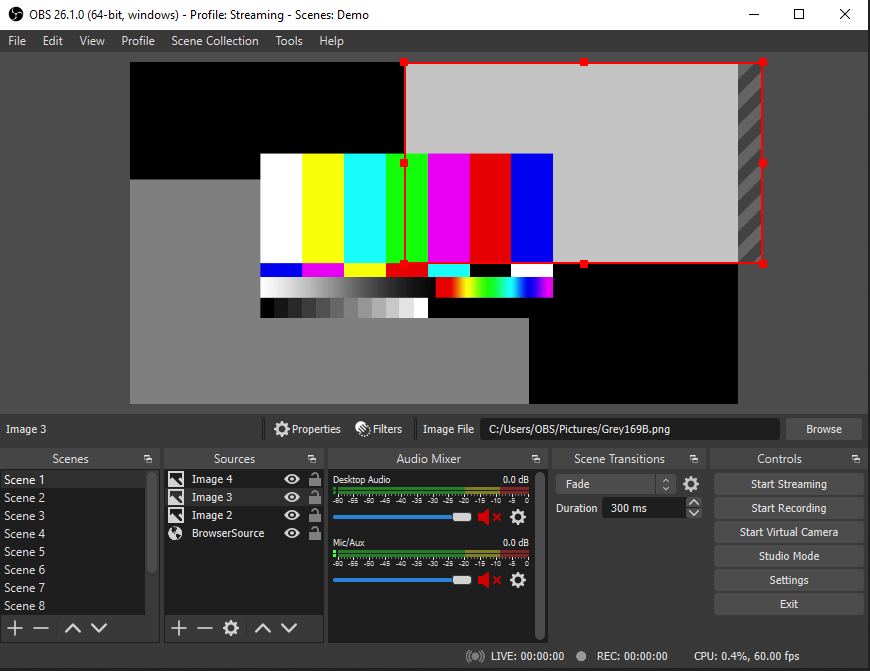
Neomezené nahrávání HD obrazovky v reálném čase je místo, kde OBS Studio funguje nejlépe. Nabízí ale mnohem víc. Můžete nakonfigurovat osobní klávesové zkratky, díky kterým bude nahrávání mnohem rychlejší a jednodušší. Tento rekordér se také může pochlubit výkonným API a má vestavěné pluginy, ale k dispozici jsou také různé integrace pluginů. S nimi si můžete udělat z nahrávání zábavnější, protože přinesou nové nástroje, překryvy, přechody, filtry, efekty, chaty a mnoho dalšího.
OBS Studio je určitě jedním z nejlepších bezplatných rekordérů obrazovky. Kromě hráčů jej využívají influenceři, vlogeři a korporace, které potřebují nahrávání obrazovky pro své webináře, tutoriály a konference.
2. Apowersoft Free Screen Recorder
Apowersoft je dalším velmi oblíbeným záznamníkem obrazovky pro Windows 11. Dodává se jako bezplatný online záznamník a jako aplikace ke stažení, kterou si můžete zdarma nainstalovat do svého počítače. Apowersoft Screen Recorder Pro je profesionální verze této aplikace a přichází s různými plány předplatného a různými slevami.
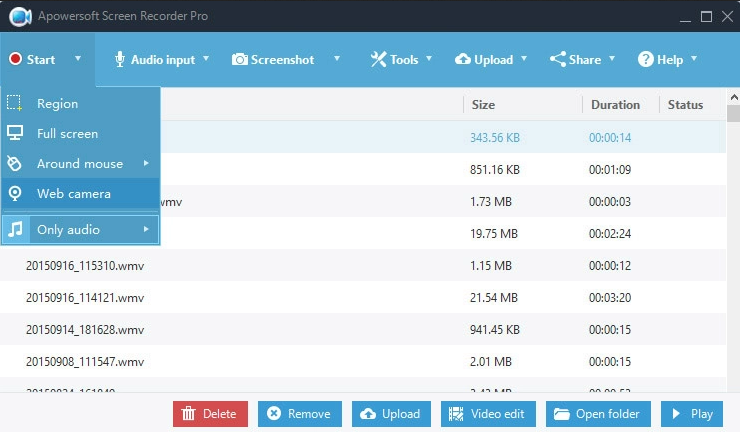
Bezplatná verze aplikace Apowersoft Screen Recorder má velmi jednoduché rozhraní, ale spoustu funkcí, které ji odlišují od ostatních záznamů obrazovky. Mezi ně patří mazání pozadí a vodoznaku, konverze videa a komprese PDF. S tímto softwarem nemáte na nahrávání omezený čas a okno nahrávání lze snadno přizpůsobit..
Nejlepší vlastností Apowersoft Free Screen Recorder je to, že má tolik výstupních formátů. Svá videa můžete exportovat ve formátech WMV, MP4, AVI, MPEG, FLV, ASF, VOB a dokonce i GIF. Aplikace vám také umožní vybrat část obrazovky, kterou chcete nahrát, nebo nahrát celou obrazovku. Přestože je navržen jako záznamník obrazovky, Apowersoft má schopnost zahrnout také záznam z webové kamery. Toto je perfektní funkce pro všechny hráče a tvůrce výukových programů.
3. Screencast-O-Matic
Tento software pro nahrávání obrazovky má bezplatnou a placenou verzi, ale i placená verze je velmi cenově dostupná. Balíček Deluxe stojí pouze 1,65 $ měsíčně, zatímco balíček Premier stojí 4 $ měsíčně. Nejlepší na tom je, že Screencast-O-Matic není jen rekordér, ale také video editor pro Windows 11.
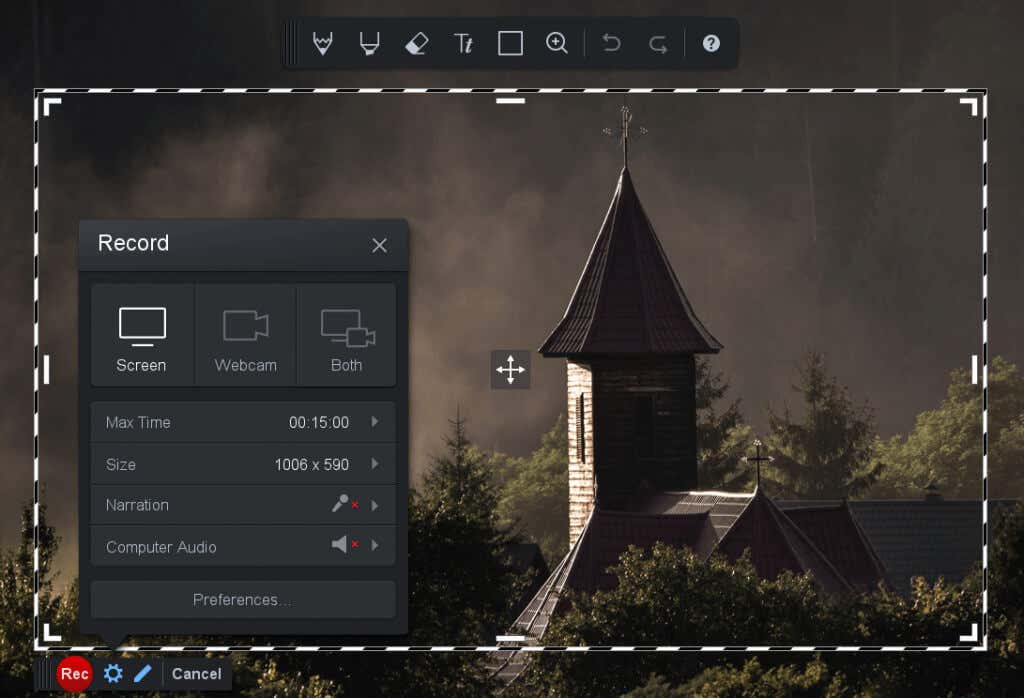
Tento software vám bohužel neumožňuje nahrávat videa v HD. Jedinou možností jsou standardní rozlišení, jako je 800×600 nebo 640×480. Tato aplikace má časový limit nahrávání pouze 15 minut. I tak vám Screen-O-Matic umožní okamžité a snadné nahrávání obrazovky. Můžete také nahrávat zvukové soubory a upravovat je pro synchronizaci s videem. Nástroj oříznutí je k dispozici pro okamžitou úpravu videa, ale většina nástrojů pro úpravy je dodávána pouze s placeným předplatným.
S Screen-O-Matic je sdílení videa snadný úkol. Můžete sdílet přímo ze softwaru na Disk Google, Microsoft Teams, Twitter, Youtube, Canvas a další platformy. Balíčky Deluxe a Premier mají některé pokročilé funkce, jako je kreslení na vaše nahrávky, skriptovací nástroj, automatické titulky, hudební knihovna a nástroj pro snímky obrazovky. Celkově vzato se jedná o solidní řešení nahrávání obrazovky, které je také velmi dostupné.
4. Bandicam
Bandicam je rekordér pro počítače se systémem Windows, který přichází s velkým seznamem funkcí. Můžete si vybrat záznam pouze části obrazovky počítače nebo celé obrazovky. Vaše video soubory budou uloženy jako screencasty nebo obrázky, v závislosti na vašich potřebách. Má také možnost 4k UHD videa a dokáže zachytit až 480 snímků za sekundu, díky čemuž je ideální pro hráče.
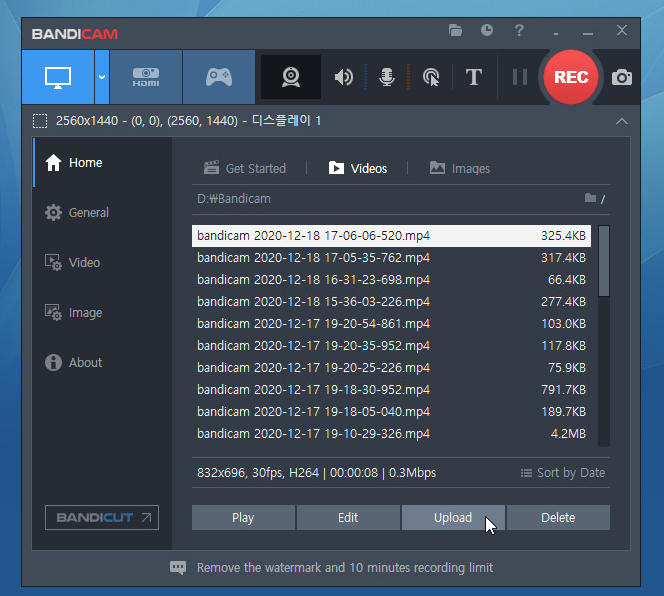
Bandicam usnadňuje kreslení na videa nebo obrysy částí obrazovky, abyste mohli nahrát perfektní video tutoriály. Má také schopnost umístit webovou kameru, smartphone nebo jiné záznamové zařízení přes záznam obrazovky. To znamená, že na herní nebo instruktážní video můžete umístit svůj obličej a učinit ho osobním..
Mezi další pokročilé funkce patří možnosti plánovaného nahrávání, nahrávání videa a zvuku najednou, animace kliknutí myší a kurzoru, různé vizuální efekty a mnoho dalšího. Může také nahrávat z IPTV, PlayStation, Xbox, Apple TV a dalších zařízení, ale pro aktivaci této funkce musíte mít samostatnou snímací kartu. Bandicam je bezplatný záznamník obrazovky, ale neustále má vodoznak. Pokud se rozhodnete pro jeho placenou verzi, na obrazovce neuvidíte žádný vodoznak.
5. Xbox Game Bar
Windows 10 a 11 jsou dodávány s pevným vestavěným záznamníkem obrazovky, Xbox Game Bar. Tento záznamník obrazovky hráči v minulosti většinou ignorovali, ale Microsoft v roce 2020 provedl aktualizaci, díky které byl herní panel Xbox atraktivnější. Největší aktualizací je, že Xbox Game Bar nyní podporuje widgety třetích stran, což z něj dělá mnohem užitečnější nástroj pro nahrávání obrazovky.
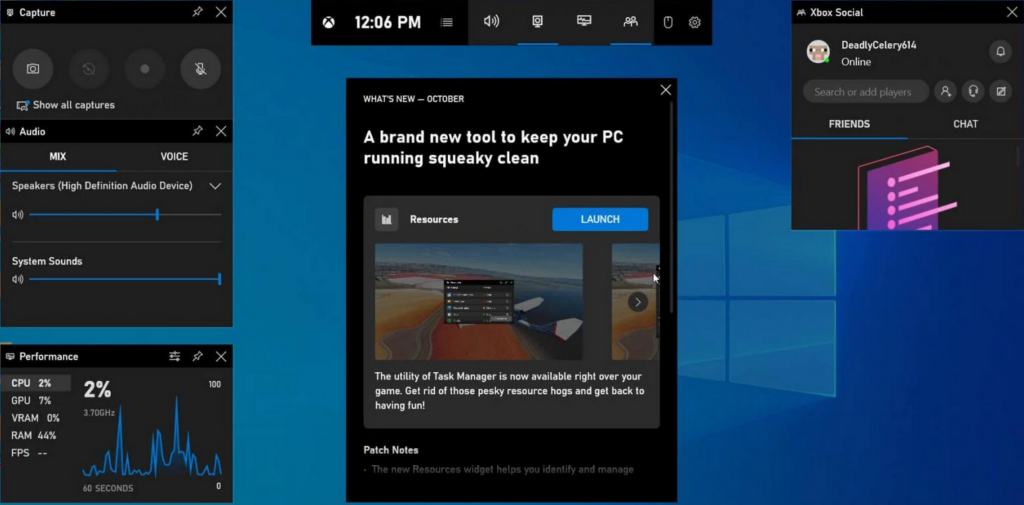
Herní panel Xbox můžete otevřít stisknutím klávesové zkratky Qin+G. Tato aplikace má velmi jedinečné rozhraní se spoustou funkcí, ale snadno se používá. Uživatelské rozhraní je přizpůsobitelné, takže jej můžete změnit podle svých představ. Samotný rekordér však může nahrávat pouze jeden panel okna a nemůže nahrávat celou obrazovku najednou. Abyste se vyhnuli nahrávání nesprávné aplikace, udržujte všechna okna, která ve videu nechcete, minimalizovaná.
Ale Xbox Game Bar umožňuje externí nahrávání zvuku, takže ke svým videím můžete přidat komentář nebo komentář. Přichází také s některými elegantními herními funkcemi, jako je sledování výkonu vašeho počítače, chatování s přáteli na Xboxu a rychlé hledání nových spoluhráčů prostřednictvím možnosti LFG. Celá tato aplikace byla navržena pro hráče, a pokud chcete nahrávat hry, stojí za to vyzkoušet Xbox Game Bar.
6. ShareX
ShareX je další open source aplikace pro tisk obrazovky, nahrávání obrazovky a nahrávání videa, kterou můžete používat se systémem Windows 11. Je zcela zdarma a na nahraných videích nebudou žádné vodoznaky. ShareX je pojmenován tak, protože tento software vám umožňuje sdílet vaše záznamy obrazovky přímo na vaše sociální média, jako je Facebook, Youtube nebo Reddit.
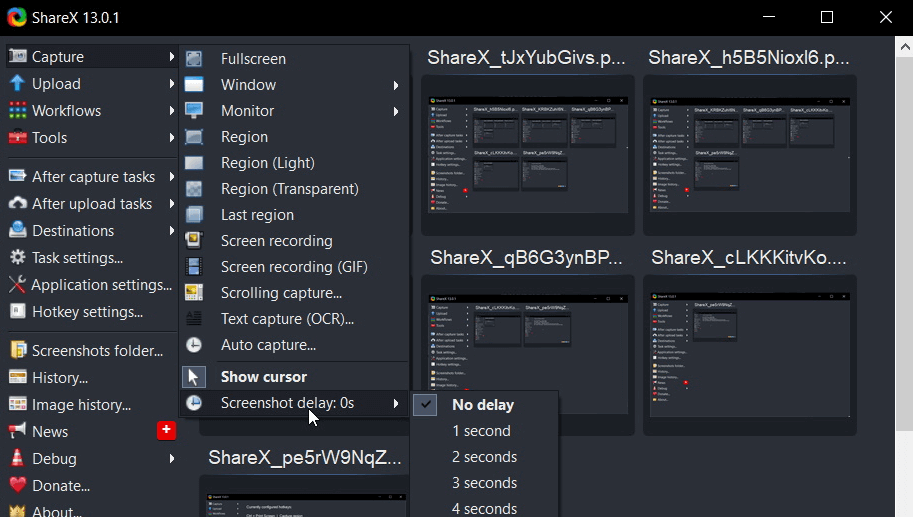
ShareX má několik nevýhod. Rozhraní je seskupené a pro začátečníky může být ohromující. Nabízí však různé funkce, které by vás mohly zajímat. Pokud jde o nahrávání obrazovky, ShareX nebude schopen zachytit hry hrané v režimu celé obrazovky..
7. Camstudio
Camstudio je další bezplatný záznamník obrazovky s otevřeným zdrojovým kódem, mnohem jednodušší než ShareX. Tato jednoduchost však neznamená, že nemůže dělat víc než jen nahrávat vaši obrazovku. Jakmile přejdete do nastavení, budete ohromeni možnostmi a funkcemi dostupnými v Camstudio. Můžete nahrávat zvuk a pořizovat video a obrázky přímo z počítače nebo mikrofonu. Můžete si také vybrat, zda chcete nahrát celou obrazovku, ručně vybranou část nebo určité okno, které je právě otevřené.
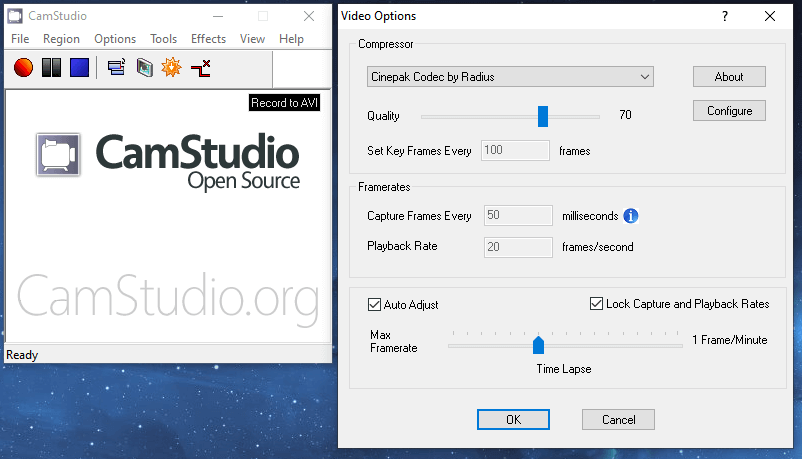
Neexistuje žádné omezení doby nahrávání a Camstudio může ukládat videa v široké škále formátů. Má také pokročilý nástroj pro poznámky, který můžete použít k přidání textu na snímky obrazovky, stejně jako kreseb, obrázků, vodoznaků a dalších. S Camstudio můžete také naplánovat nejen to, kde začít s nahráváním, ale také kdy jej ukončit. Celkově vzato je to jeden z, ne-li nejlepší software pro nahrávání obrazovky.
8. FlashBack Express a Pro
FlashBack Express je bezplatná verze záznamníku obrazovky s vynikajícími funkcemi. Nemá žádný časový limit pro nahrávání obrazovky nebo webové kamery a do svých videí můžete zahrnout komentáře. Soubory lze ukládat ve formátech AVI, WMV a MP4, což zajišťuje vysoce kvalitní videa. Lidé mají často problém rozhodnout se mezi FlashBack Express a OBS Studio, protože mají podobné funkce nahrávání obrazovky.
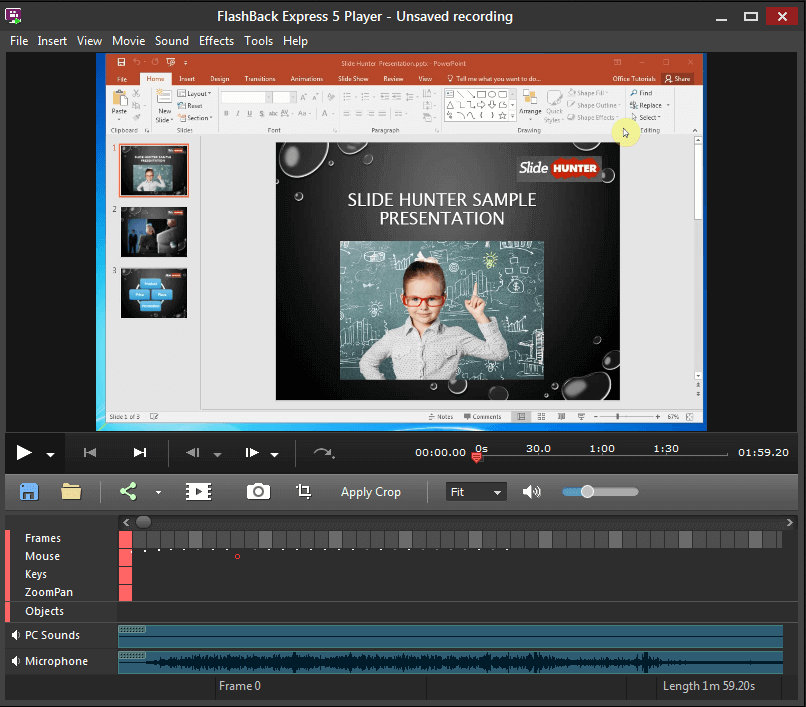
Jeho placená verze FlashBack Pro přichází s doživotní licencí za pouhých 34 USD pro jeden počítač. Můžete si zakoupit online licence až pro 6 počítačů a vše výše, co bude vyžadovat návštěvu fyzického obchodu. Verze Pro přichází s vestavěným editorem videa. Můžete jej použít k přidání různých zábavných efektů k nahrávkám a přidání obrázků, textů a zvuků.
9. Movavi Screen Recorder
Movavi Screen Recorder dokáže zachytit nahrávky jediným kliknutím. Je to úžasný nástroj pro záznam profesionálních prostředí, jako jsou webináře, schůzky a firemní akce. Může vám ale také posloužit k vytváření návodů, video návodů a dokonce streamování herních videí. Movavi je spolehlivý nástroj pro nahrávání obrazovky a funguje na počítačích se systémem Windows a Mac a také na chytrých telefonech se systémem Android a iOS..
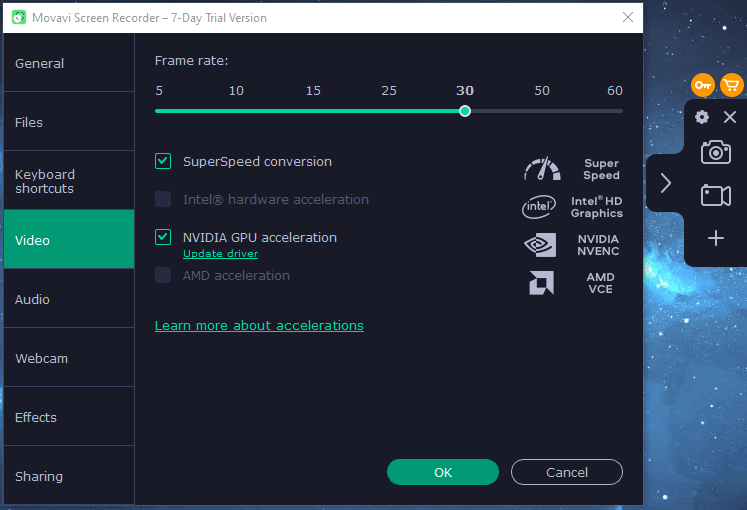
Při exportu videí z Movavi si můžete vybrat nejvhodnější formát pro vaše zařízení, ať už je to MP3, MP4, MOV, JPEG, PNG, MKV, GIF nebo jakýkoli jiný. Můžete se také rozhodnout exportovat své nahrávky přímo na YouTube nebo Disk Google nebo je sdílet prostřednictvím WhatsApp nebo Telegramu.
10. TinyTake
TinyTake je základní bezplatný software pro nahrávání obrazovky, ale má placenou verzi s různými funkcemi. Mějte však na paměti, že bezplatné i placené verze tohoto softwaru mají časový limit pro nahrávání. Můžete nahrávat obrazovky počítače nebo webové kamery a přidávat poznámky. Nahrávky si můžete uložit na pevný disk nebo do online galerie. Tiny Take vám také umožní sdílet videa přímo ze softwaru prostřednictvím e-mailu nebo na webu.
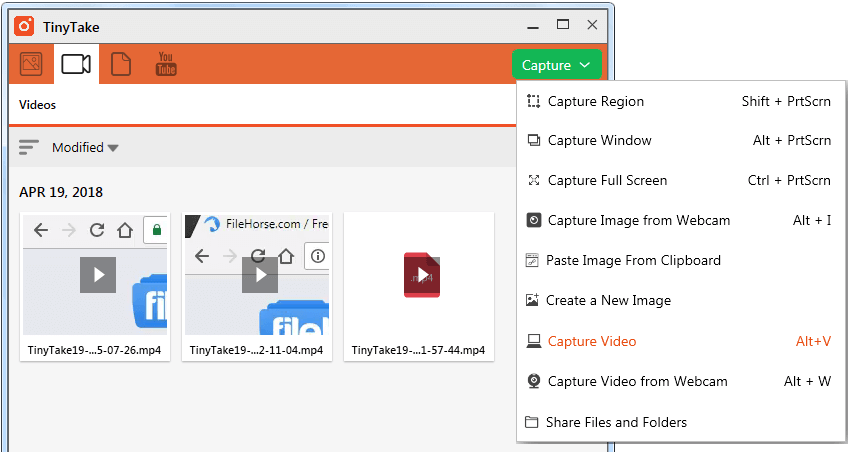
Bezplatná verze TinyTake je osobní plán, zatímco všechny placené plány jsou považovány za komerční. Placená verze přichází s různými platebními plány nazvanými Standard (29,95 $/rok), Plus (59,95 $/rok) a Jumbo (99,95 $/rok). Každý z těchto plánů má jiné limity nahrávání a úložného prostoru, ale nemají žádné reklamy. Verze Plus a Jumbo jsou dodávány s integrovaným zařízením YouTube.
.